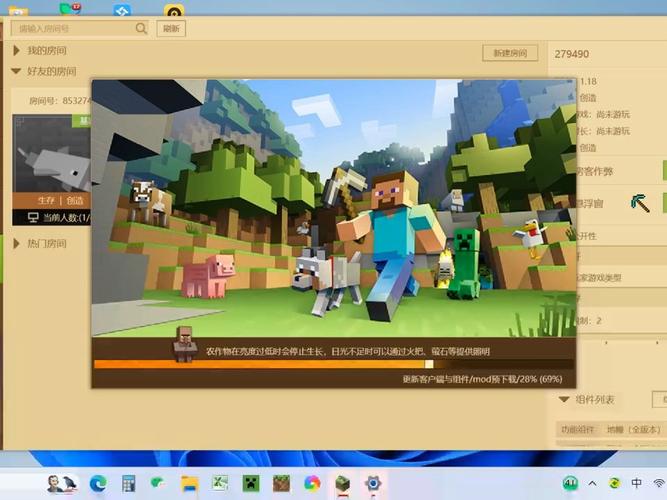如果您的笔记本电脑没有内置摄像头,您可以通过外接摄像头来添加摄像头。添加外接摄像头的步骤如下:
1. 购买外接摄像头:选择适合您的笔记本电脑的外接摄像头。请注意,不同类型的摄像头与设备或电脑的固件和操作系统兼容性可能有所不同,请仔细查看产品说明书或咨询一个专业的计算机销售商来确保其兼容性。
2. 连接外接摄像头:使用 USB 线或其他连接方式将外接摄像头插入笔记本电脑的 USB 端口或其他可用端口(例如 HDMI 或 Thunderbolt)。您的计算机应能够自动识别外接摄像头。
3. 安装驱动程序:在某些情况下,您的计算机可能需要在首次使用摄像头时下载并安装驱动程序。如果您的计算机提供了自动更新功能,则可以选择让操作系统自动安装摄像头驱动程序。
4. 配置摄像头:在一些操作系统中,例如 Windows 10,您可以在“设置”菜单中找到摄像头选项。打开设置,然后选择“设备”>“摄像头”。在这里,您可以查看您的摄像头的状态以及对其进行配置。
5. 测试摄像头:打开您喜欢的视频聊天软件,例如 Zoom 或 Skype 等,并在其中测试您的摄像头。确认摄像头拍摄清晰,并可以在视频聊天窗口中正常展示。
请注意,添加摄像头可能不适用于所有笔记本电脑。如果在尝试添加摄像头后遇到问题,则建议您寻求技术支持以获得进一步帮助。